【水平位置揃え】セル内の文字・イメージの配置を「左寄せ」、「右寄せ」、「中央寄せ」のどれかに指定出来ます。「標準」は「左寄せ」となります。ここを「標準」のままにしておいて、メニュー「行|行位置揃え」(又は、右クリックメニュー「行書式|行位置揃え」)で指定する事も出来ます。
【垂直位置揃え】セル内の文字・イメージの縦方向の配置を「上端」、「中央」、「ベースライン」、「下端」のどれかに指定出来ます。「標準」は「中央」となります。
【セル幅】セルの横長さを「標準」(文字・イメージの大きさにより変動します)、「ピクセル指定」(ピクセル値で指定します)、「%指定」(表に対して何%かで指定します)のどれかに指定出来ます。これらは、表の大きさや隣のセル幅により変動します。ピクセル指定・%指定は、矛盾した値を指定していると自動的に変動します。各セルに、きちっとした値を指定しましょう。
【背景色】背景色は、各セルに色を付ける事が出来ます。
【背景イメージ】背景イメージは、色を付けるのではなく、そのセルだけにある特定のイメージを壁紙のように貼り付ける事が出来ます。
【項目名セルにする】この箇所にチェックを入れると、表の第1行に項目名を入れるような感じで、文字が中央寄せの太文字での表示、になります。
【欠損セルにする】この箇所にチェックを入れると、このセルは「存在しないセル」を指定する事が出来ます。このセル内には文字やイメージを入れる事は出来ません。
【折り返し禁止】この箇所にチェックを入れると、このセル内に入れる文字は、改行を入れない限り、自動的に改行されなくなります。これにより、セルや表で幅指定をしている場合には、それらの数値指定が無視されますので注意が必要です。 |
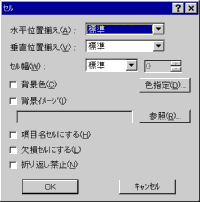
水平位置揃え:左寄せ
水平位置揃え:右寄せ
水平位置揃え:中央寄せ
垂直位置揃え:上端
abcde
あいうえお |  |
垂直位置揃え:中央
abcde
あいうえお |  |
垂直位置揃え:下端
abcde
あいうえお |  |
背景色・背景イメージの指定
| あいうえお | ABC |
| かきくけこ |
DE
FGH
IJKL |
欠損セルの指定(左上)
|



